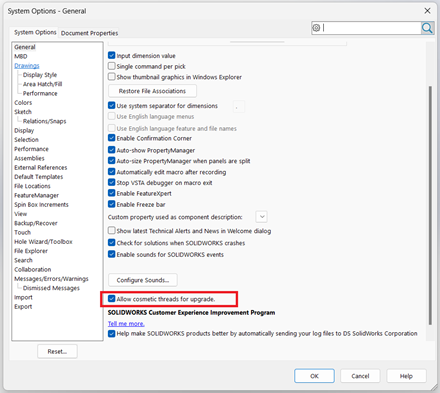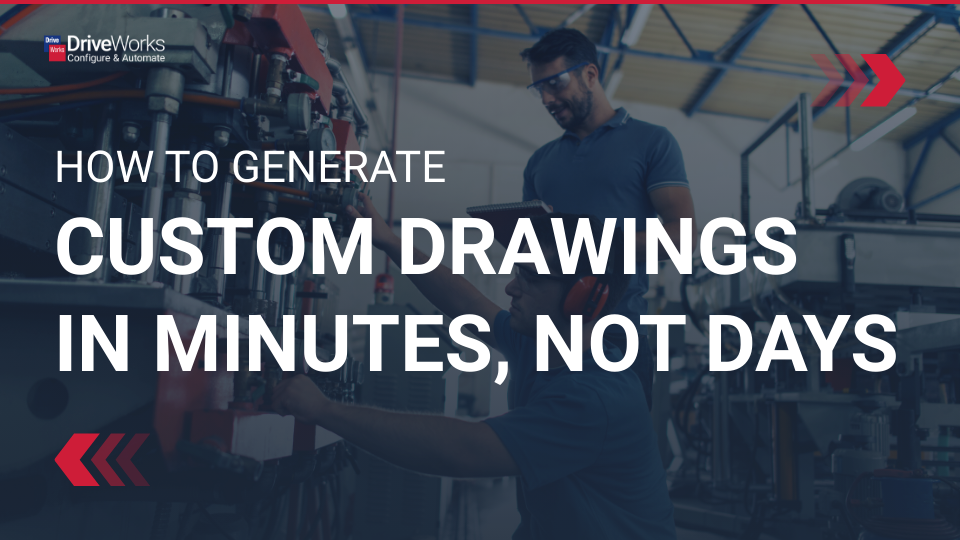SOLIDWORKS PDM如何开启冷存储模式
日期:2024-07-04 发布者: 小编 浏览次数:次
众所周知SOLIDWORKS PDM作为管理企业研发数据的工具,不但是帮助企业集中管理了研发数据,同时也记录了企业产品的研发过程即文件的版本,而我们也知道企业的研发数据一般都是比较“大”。主要表现在两个方面:文件数量多、单个文件的体积大,特别企业的3D、2D数据。随着企业应用PDM时间增加,PDM的库会越来越庞大,这时就需要有一功能,能够对文件或是对整个PDM库有一个减负的作用。这里SOLIDWORKS PDM提供了一种冷存储的方式,冷储存可以自动移动或删除库中的旧文件版本,对库起到一种减负的作用。SOLIDWORKS PDM的冷存储有两种模式,可以为库中的所有文件设定此模式,也可以只为特定文件夹下的文件设定此模式。这里我们介绍为整个PDM库设定冷存储模式。
启用SOLIDWORKS PDM的冷存储功能,需要登录至PDM管理工具界面即后台界面,登录后在功能树列表中会看到【冷存储模式】,我们只需选中点击右键-【新冷存储模式】,即会出现如下界面:
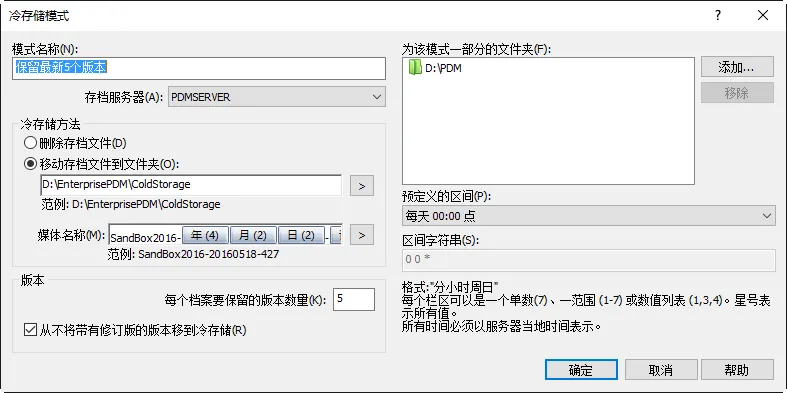
冷存储模式定义名称,这里定义为【保留最新5个版本】,冷存储的方法也有两种,【直接删除存档文件】、【移动存档文件到文件夹】。他们之间的区别就是【删除存档文件】导致以后将无法使用冷存储的版本,但是会释放一定的磁盘空间。【移动存档文件到文件夹】里这种方式是把暂时不用的版本的文件移动到固定地方,这样保证我们只需要的版本,但是当我有需要时还可以把它过去的版本恢复过来,缺点就是没有设放磁盘空间。所以这里我们使用第二种方式【移动存档文件到文件夹】,并定义好文件的路径及文件移动后的名称。如下(图2)所示:

在SOLIDWORKS PDM中有版本与修订版两种,一般版本可以理解我们对文件修改的历史纪录,而修订版则是文件的一种发布的版本,所以我一般不会轻易去冻结修订版,考虑到文件的更改次数,这里只保留文件最新的5个版本并移动其它较旧的版本到固定的文件夹内,勾选【从不将带有修订版的版本移到冷存储】。如(图3):
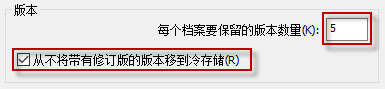
对于冷存储可以为某个文件夹或是整个库来设定作用【为该模式一部分的文件夹】,我可以点击【添加】,出现如下选择:选择库名即为整个库内的所有文件设定此文件冷存储模式。
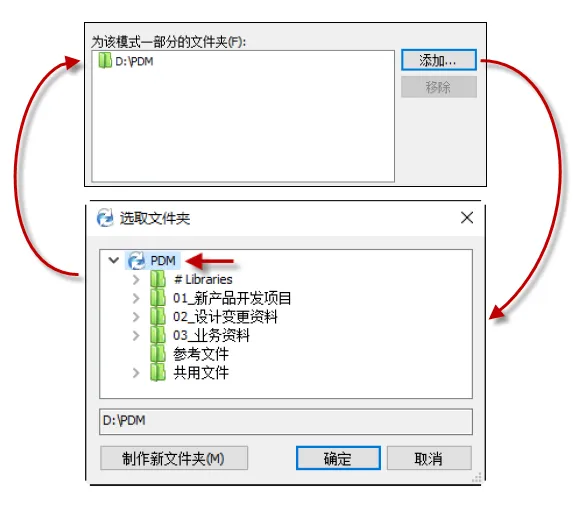
当所有这些设定好后,还有一项重要的事情,就是冷存储的频率需要定义,在冷存储模式下提供预定义的区间中的区间或者选择用户定义的计划来设置时间计划。如(图5、图6):
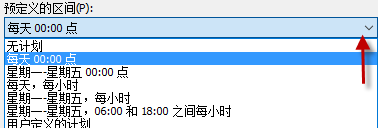
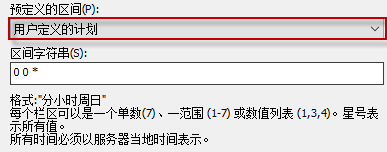
在具体的时间设定上,格式如:分钟(0-59)、小时(0-23)、工作日(1-7),可以参考下面:
0 0 * 每天午夜运行
0 0 1-5 每周一至周五午夜运行
0 * * 每天每小时运行一次
0 */2 * 每天每隔一小时运行一次
0,15,30,45 * * 每天每15分钟运行一次
0,30 * 1-5 每周一至周五每半小时运行一次
0 6-18 1-5 每周一至周五,早六点至晚六点每小时运行一次
至此冷存储模式已经全部设定好,并单击【确定】保存模式,但是并不是此功能已经开始工作,需要我们停止并重新启动存档服务器服务。这里我们通过控制面板并找到存档服务器点击重新启动,完成后我们所设定冷存储模式才开始真正工作。
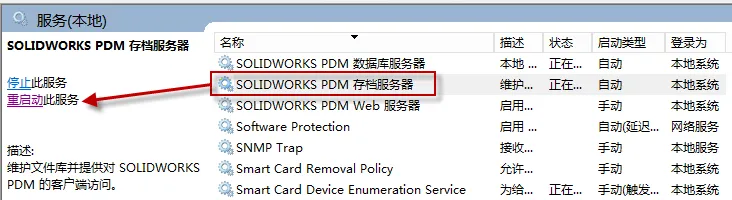
获取正版软件免费试用资格,有任何疑问拨咨询热线:400-886-6353或 联系在线客服
未解决你的问题?请到「问答社区」反馈你遇到的问题,专业工程师为您解答!